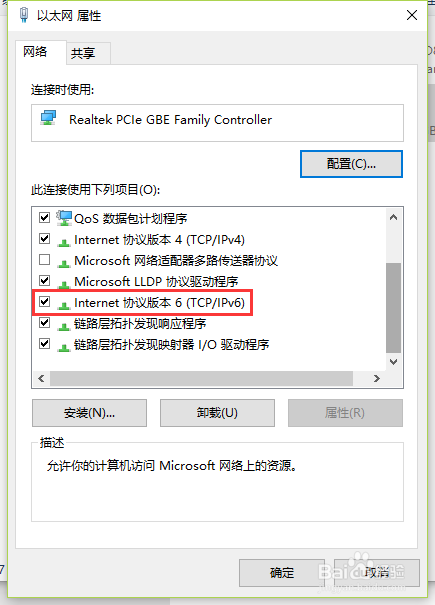1、关闭家庭组进入到【控制面板】,选择【管理工具】,找到【服务】,双击打开,找到HomeGroup Listener和HomeGroup Provider,对其进行禁用操作
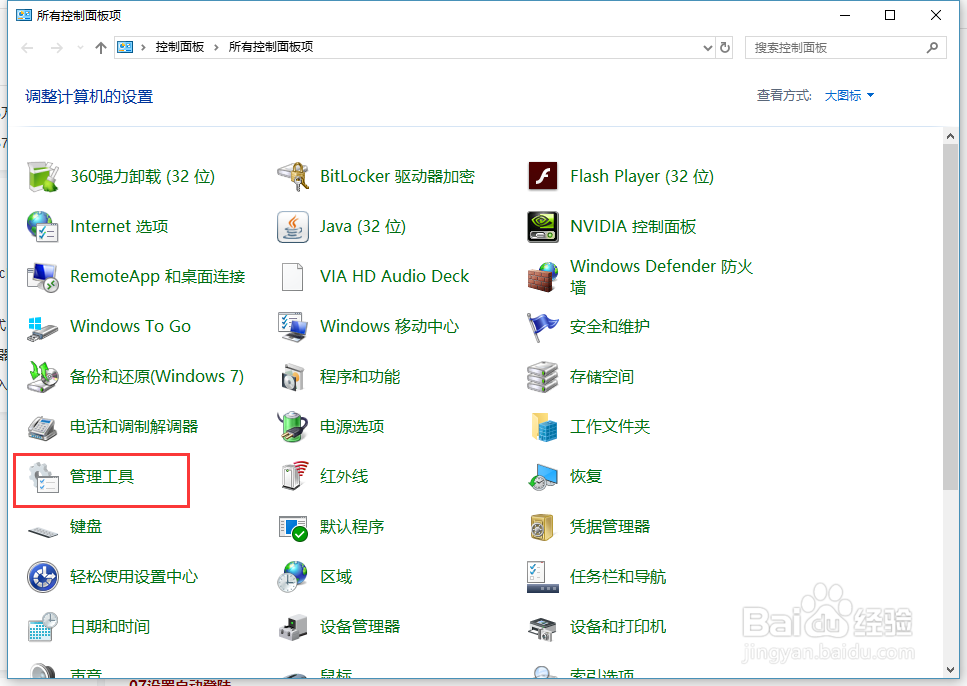
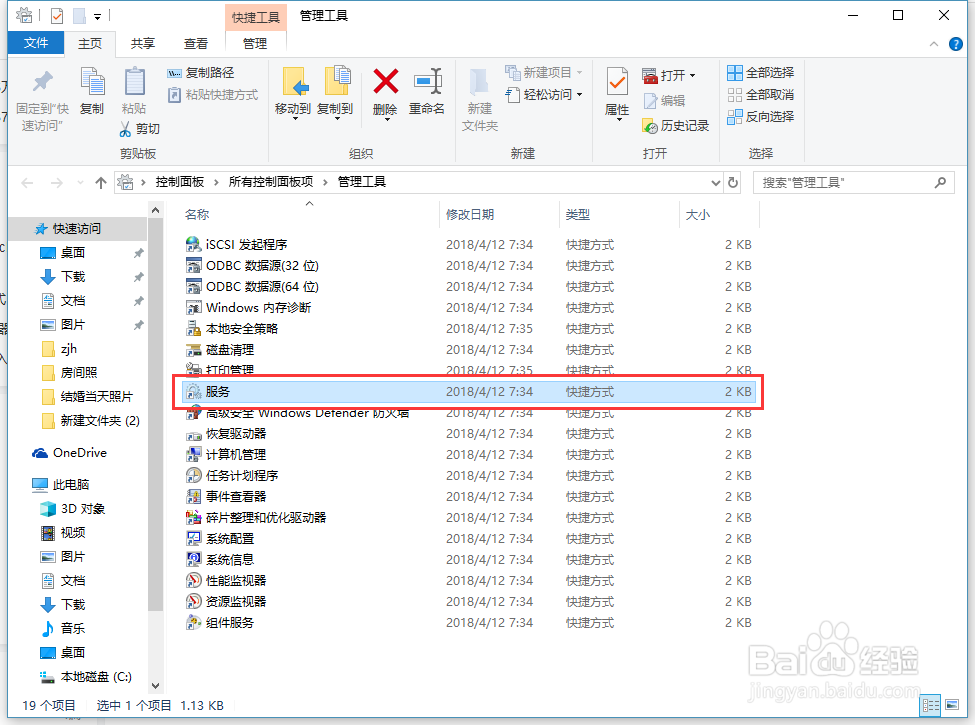
2、关闭磁盘碎片整理和自动维护计划任务在我的电脑中,选择C盘的属性,在对驱动器进行优化和碎片整理中,点击【优化】,在【更改设置】中,把计划运行取消
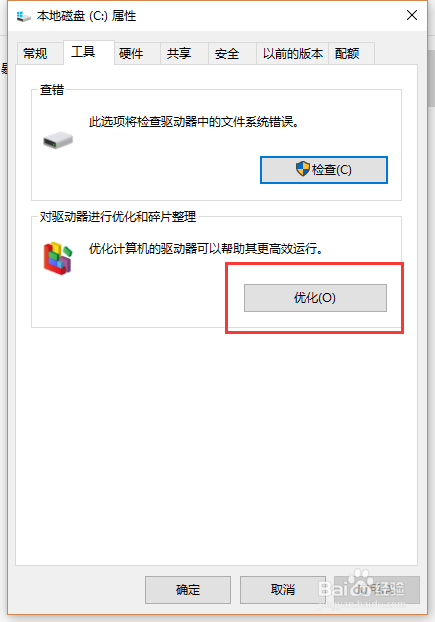
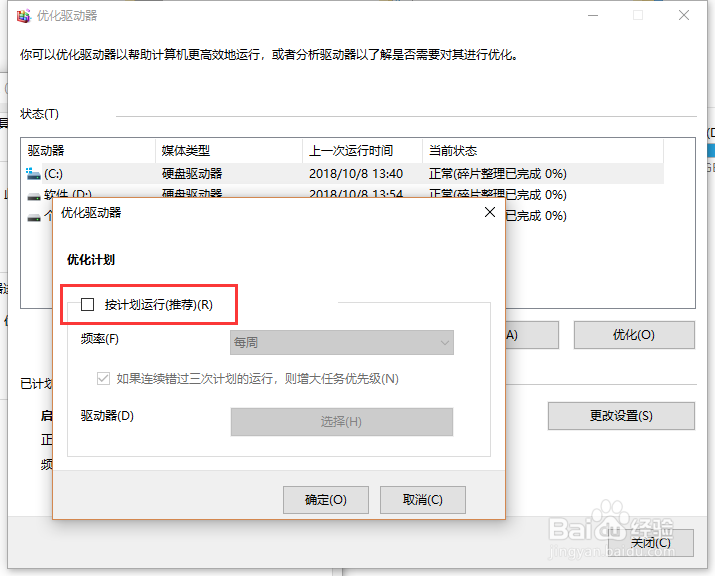
3、关闭Windows DefenderWindows Defender是自带病毒防护,可以选择性的关闭,进入到【设置】-【更新与瀚柏围歪安全】-【windows安全】,找到Windows Defender,把定期扫描关闭
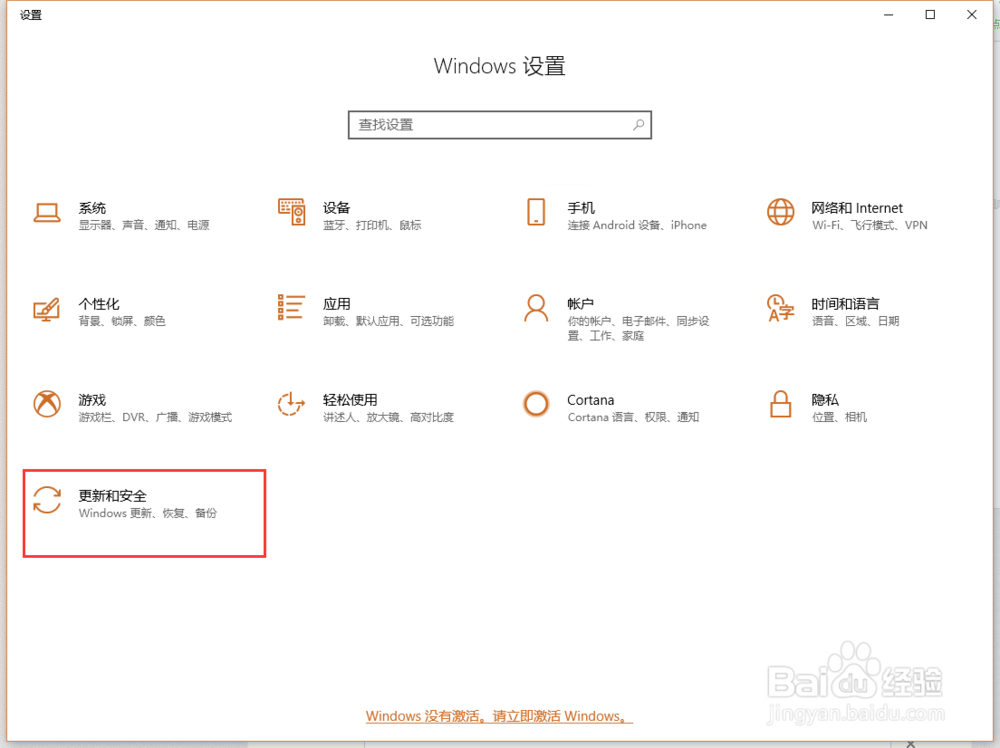
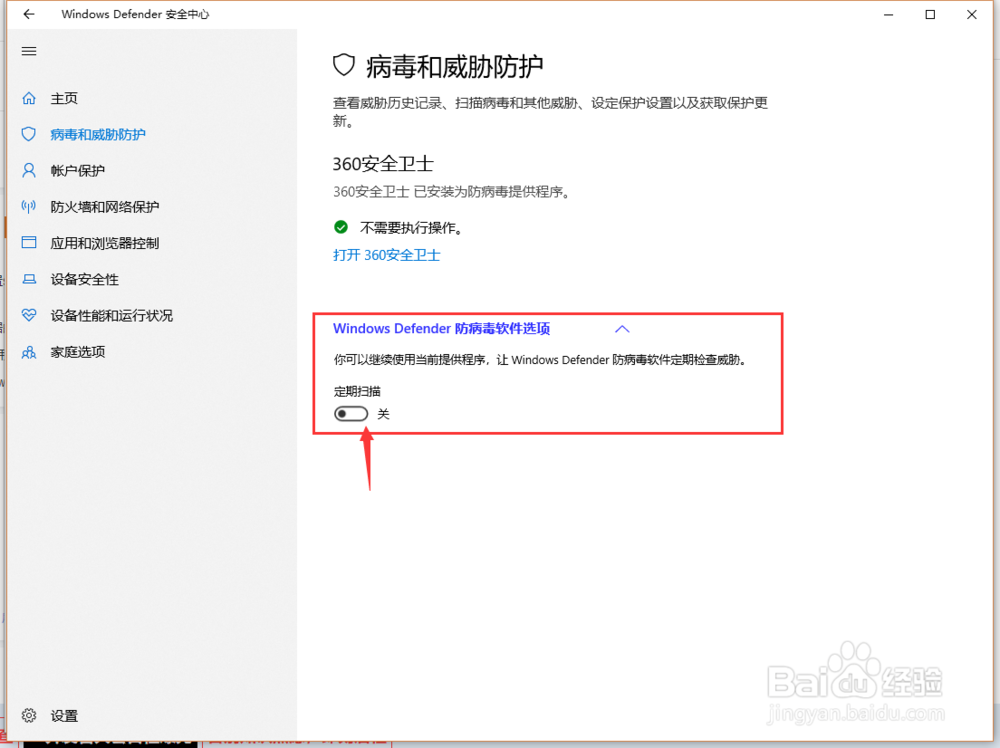
4、关闭Windows Search进入到【控制面板】,选择【管理工具】,找到【服务】,双击打开,找到Windows Search,右键属性,启动类型设置为禁用
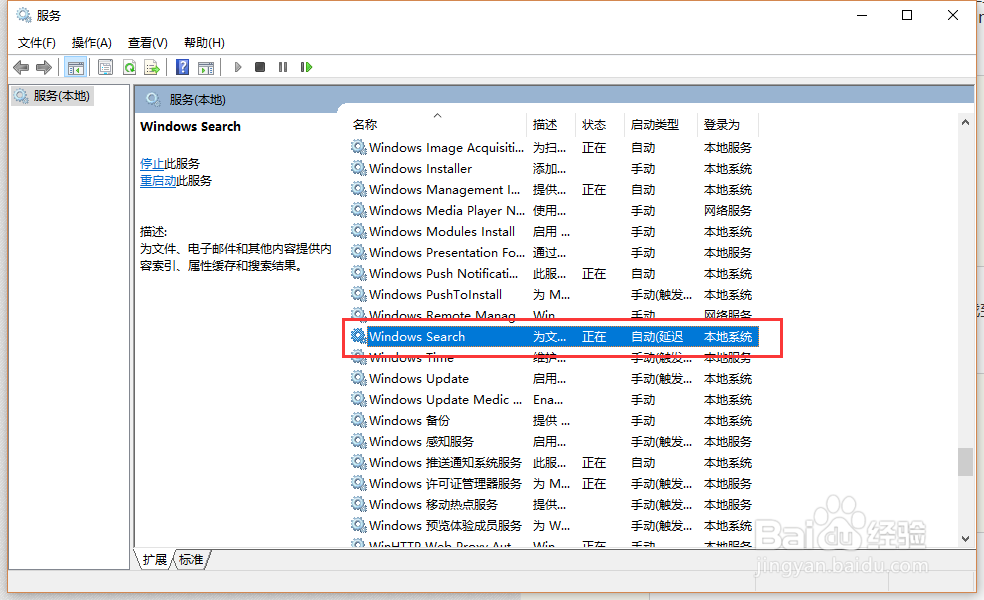
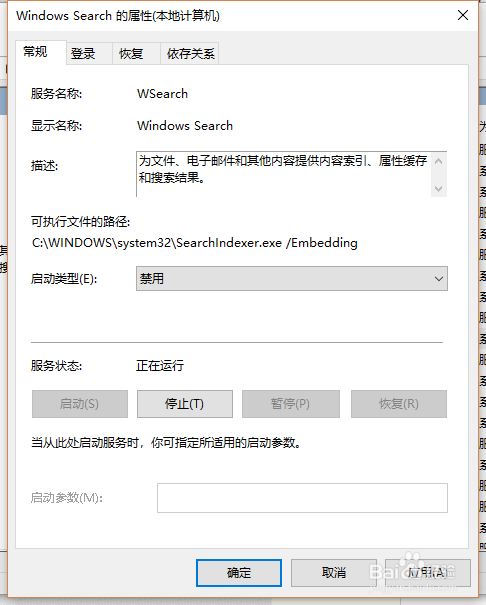
5、Superfetch 服务设置延迟启动进入到【控制面板】,选择【管理工具】,找到【服务】,双击打开,找到Superfetch 服务,右键属性,启动类型设置为自动(延迟启动)
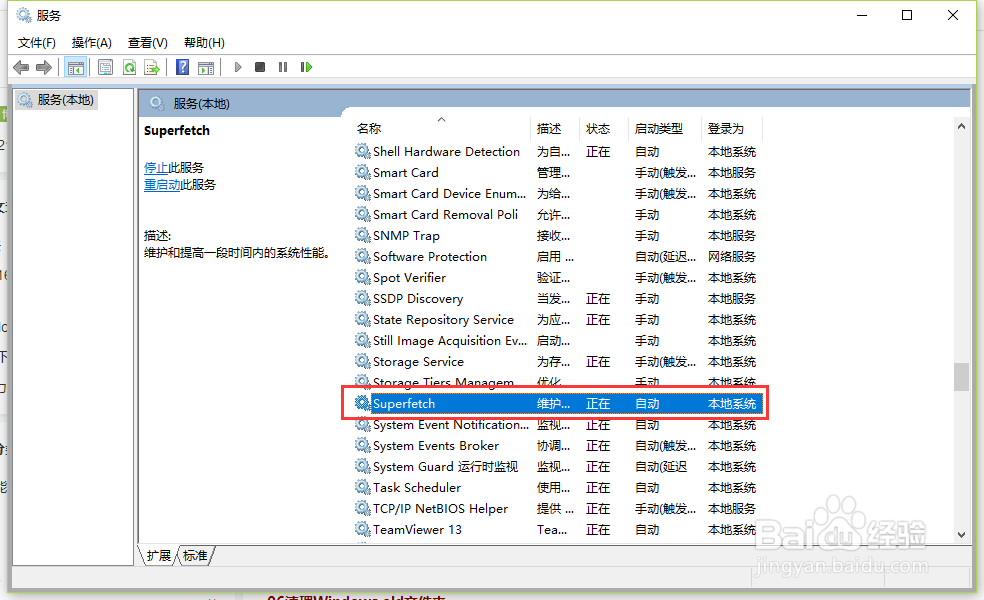
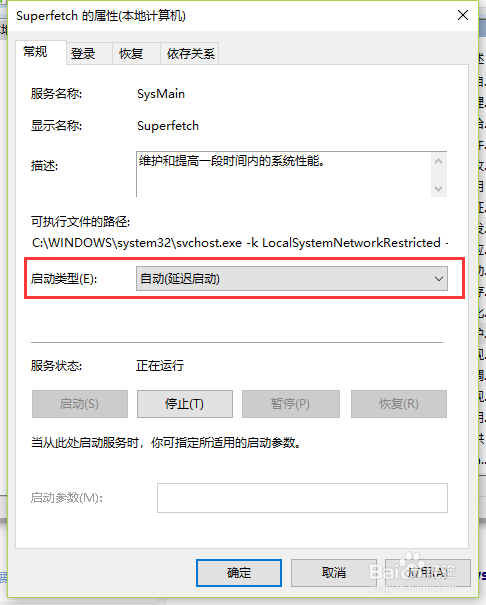
6、清理Windows.old文件夹在我的电脑中,选中C盘右键属性,磁盘清理,勾选以前的Windows 安装复选框,进行徇柝璎镨清理,当然也可以进入到CMD,用rd/S/Q c:\WINDOWS.OLD命令进行清理
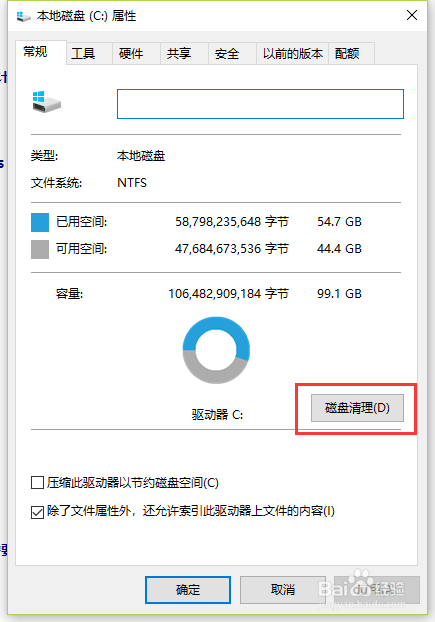
7、关闭ipv6进入网络和internet设置,选择以太网,点击更改适配选项,在以太网中,右键属性,取消 ipv6